Ce n'est pas juste votre imagination, votre ancien iPhone ralentit en fait. Apple a admis aujourd'hui qu'il ralentissait les anciens iPhones afin de préserver la capacité de la batterie qui se détériorait.
À partir de iOS 10.2.1, Apple a commencé à ralentir l'iPhone 6, l'iPhone 6s et l'iPhone SE afin d'empêcher les arrêts soudains. Si vous avez l'un de ces appareils et que vous avez remarqué que votre téléphone est plus lent, suivez ces conseils.
1. Libérez de l'espace
Un iPhone à pleine capacité ou presque a tendance à fonctionner plus lentement. Vous pouvez alléger sa charge en supprimant les applications que vous n'utilisez plus et en supprimant les photos et vidéos dont vous n'avez plus besoin (ou en déplaçant celles que vous souhaitez conserver vers le cloud). iOS 11 introduit quelques nouveaux outils pour vous aider à récupérer de l'espace de stockage.
Allez dans Paramètres > Général > Utilisation du stockage et iCloud et sélectionnez Gérer le stockage dans la section Stockage. Ici, vous verrez un tableau coloré qui vous montre combien d’espace vous utilisez et combien d’espace libre il vous reste. Au-dessous du graphique, vous trouverez quelques recommandations sur la sauvegarde du stockage, notamment la possibilité retrouvée de décharger des applications non utilisées, d'activer la photothèque iCloud Photo, de supprimer automatiquement les anciennes conversations (textes et pièces jointes de plus d'un an) et de réviser les pièces jointes volumineuses.
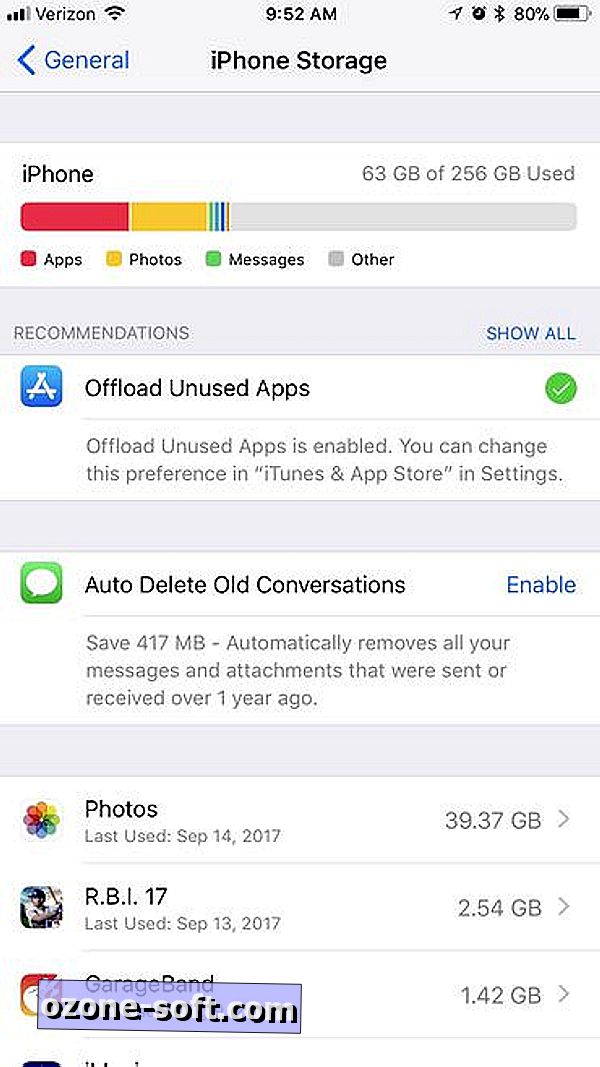

2. Embrasser HEIF
iOS 11 introduit les formats de fichier pour les photos et les vidéos qui réduisent la taille des fichiers. Les photos utilisent le format HEIF et les vidéos, le format HEVC. Si vous êtes comme la plupart des utilisateurs d’iPhone, les photos et les vidéos occupent une place importante dans l’espace de stockage. Allez à Paramètres > Appareil photo > Formats et choisissez Efficacité élevée pour utiliser les nouveaux formats HEIF et HEVC.
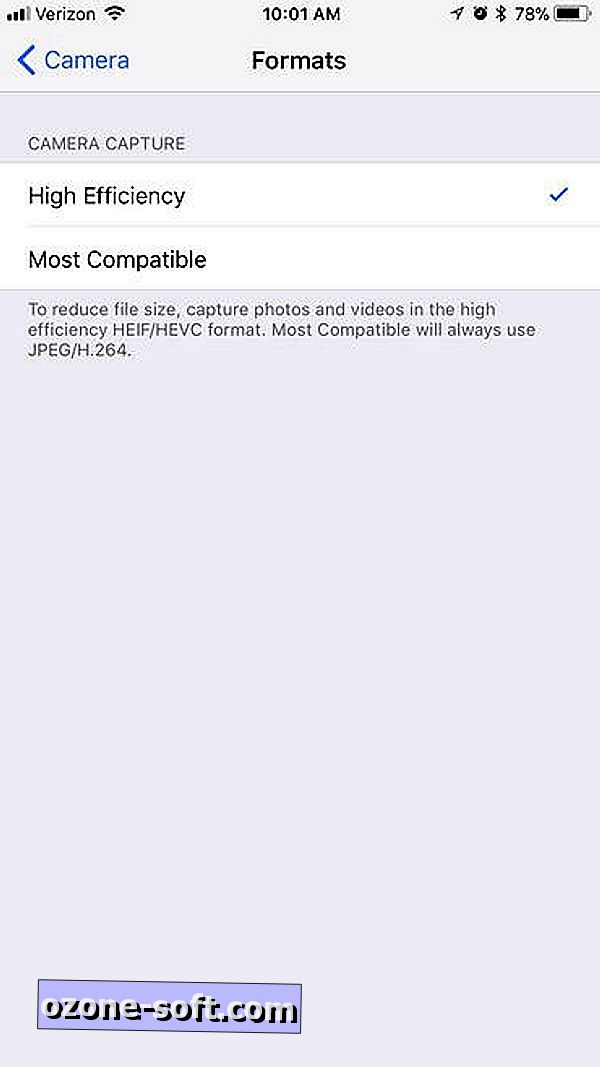
Remarque: vous ne verrez pas la nouvelle option de paramètres de format sur les anciens iPhone et iPad. Seuls les appareils avec au moins la puce A10 Fusion - iPhone 7, iPhone 7 Plus, iPad Pro 10, 5 pouces, iPad Pro 12, 9 pouces de deuxième génération et plus - peuvent prendre des photos au format HEIF et enregistrer des vidéos au format HEVC .
3. Mettez à jour vos applications
Les anciennes applications risquent de ne pas fonctionner aussi bien et aussi rapidement sur le nouvel iOS 11 sans mise à jour. Après avoir mis à jour votre iPhone vers iOS 11, vérifiez si vous avez des mises à jour d'applications en attente. Ouvrez l'application App Store, appuyez sur Mises à jour, puis sur Tout mettre à jour pour mettre à jour vos applications.
4. Pas de mises à jour automatiques
Comme dans les versions précédentes, iOS 11 exécute des processus en arrière-plan pour vous simplifier la vie. Les applications se mettent à jour en arrière-plan, par exemple, ce qui vous évite de regarder un nombre croissant d'utilisateurs dans l'alerte de badge sur l'icône de votre App Store.
La mise à jour des applications en arrière-plan est toutefois un processus qui occupe le processeur de votre appareil (sans parler de la batterie). Vous pouvez désactiver cette fonctionnalité et mettre à jour vos applications manuellement via l'application App Store.
Pour ce faire, accédez à Paramètres > iTunes et App Store, puis appuyez sur le commutateur à bascule pour désactiver les mises à jour dans la section Téléchargements automatiques. (Les trois autres options ici - Musique, Applications et Livres et livres audio - permettent de partager des téléchargements entre vos appareils iOS. Lorsque cette option est activée, tous les nouveaux achats que vous effectuez sur iTunes Store, App Store ou iBooks Store sont automatiquement synchronisés sur vos appareils. .)
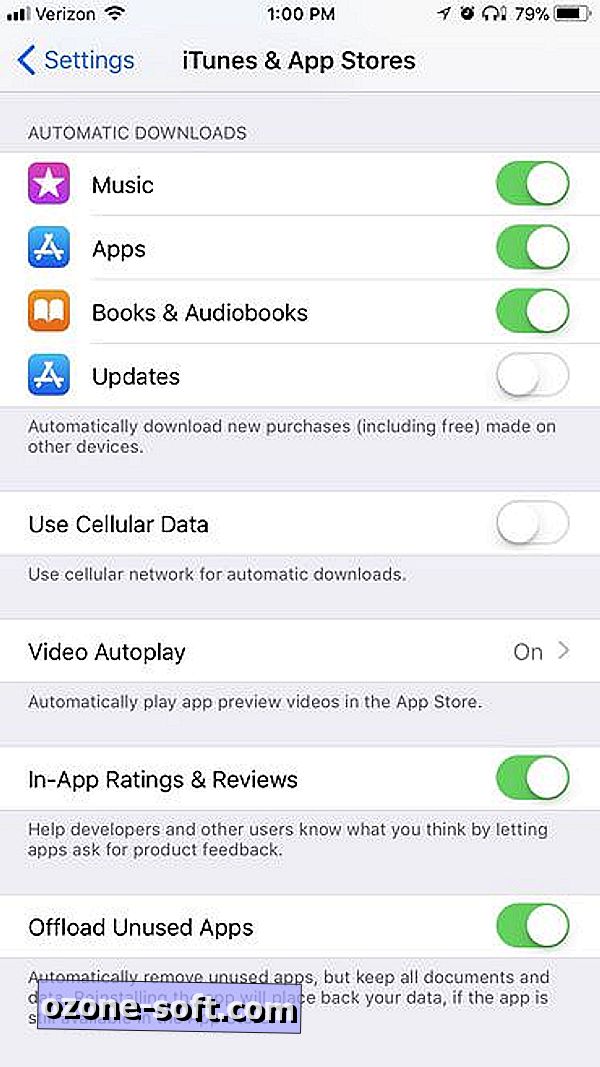
5. Aucune actualisation de l'application en arrière-plan
En plus de la mise à jour lorsque vous êtes occupé, les applications actualisent également leur contenu en arrière-plan. Par exemple, votre flux Facebook ou Twitter sera mis à jour sans que vous ne vous mettiez à jour manuellement lorsque vous ouvrez l'application. Utile, bien sûr, mais il occupe des cycles de processeur. Pour le désactiver, allez dans Paramètres > Général > Actualiser l’application en arrière-plan et appuyez sur l’interrupteur à bascule. Ou bien, vous pouvez adopter l'approche à la carte et laisser l'actualisation de l'application en arrière-plan activée en haut et la désactiver pour les applications individuelles de la liste ci-dessous.
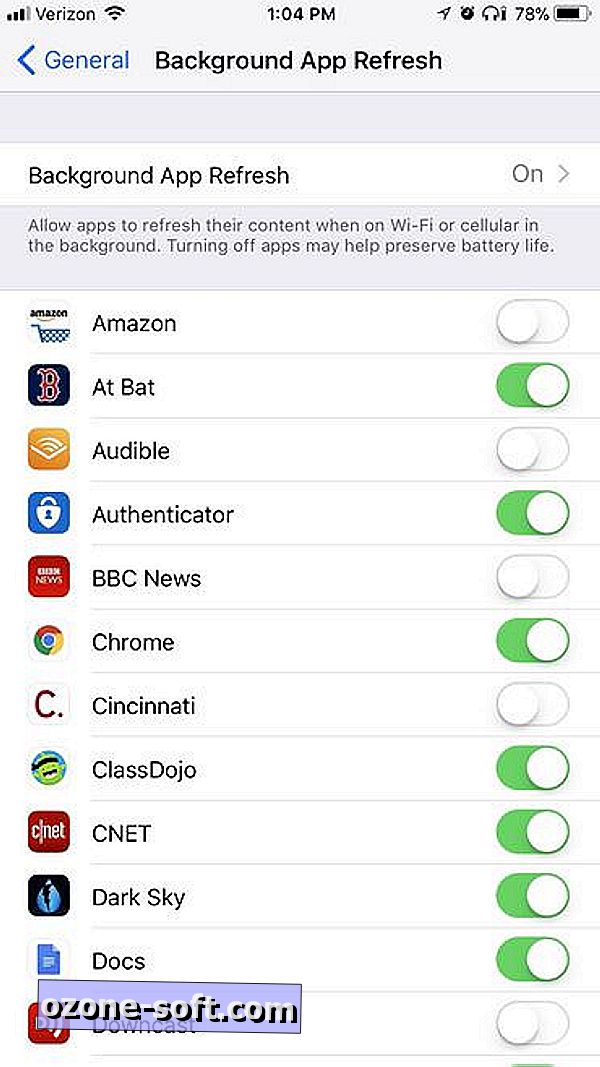
6. Réduire la transparence et les effets de mouvement
Apple utilise plusieurs effets pour donner à iOS une impression de profondeur lorsque vous inclinez votre téléphone ou ouvrez et fermez des applications. Ces effets de mouvement améliorent généralement votre expérience, mais pas s'ils donnent lieu à des animations saccadées. Pour désactiver, accédez à Paramètres > Général > Accessibilité > Réduire le mouvement et appuyez sur l'interrupteur à bascule pour activer Réduire le mouvement . Vous pouvez également désactiver les effets de message à lecture automatique, mais cela enlèvera du plaisir à texto.
Revenez ensuite à l'écran d'accessibilité, appuyez sur la ligne ci-dessus Réduire le mouvement intitulée Augmenter le contraste, puis appuyez sur le commutateur à bascule pour activer la réduction de la transparence . Ce paramètre réduit les effets de transparence et de flou, apparemment pour améliorer la lisibilité, mais il peut également accélérer les performances, car il représente une tâche graphique de moins pour le processeur de votre appareil.
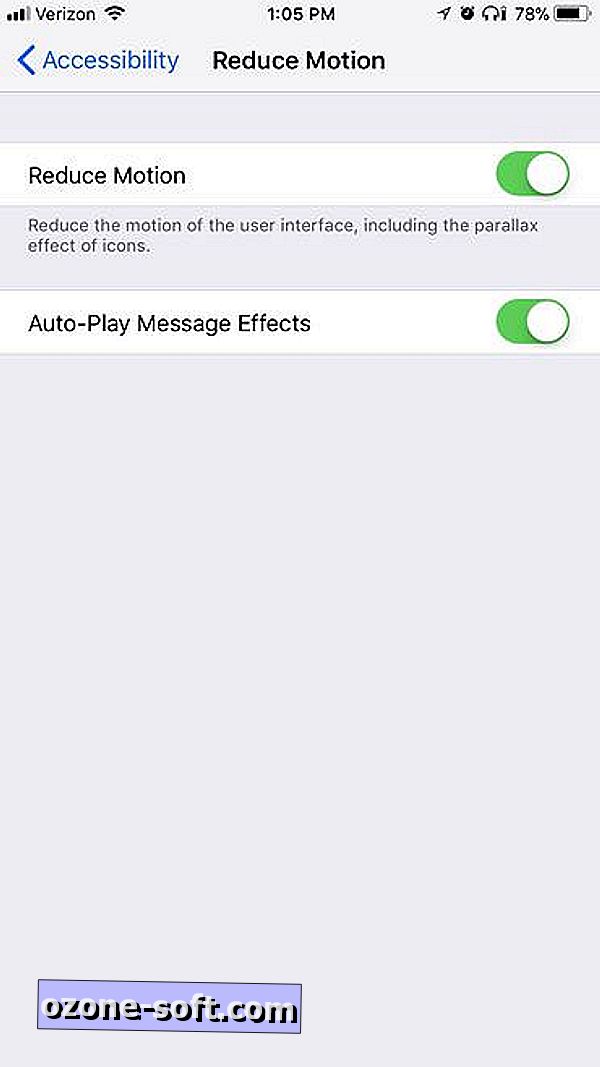
7. Téléphoner aux services de localisation
Les services de localisation rallongent la durée de vie de la batterie plus que les performances, mais si votre appareil iOS épuise sa batterie plus rapidement avec iOS 11, il est temps de réduire le nombre d'applications utilisant le GPS de votre appareil pour demander votre position. iOS 11 vous permet de mieux contrôler quand et comment les applications accèdent à votre emplacement. Un développeur ne peut plus proposer uniquement les options Toujours ou Jamais pour les options de suivi des services de localisation. Vous pourrez désormais choisir lors de l' utilisation de l'application, que le développeur le veuille ou non. Allez dans Paramètres > Confidentialité > Services de localisation pour ajuster les paramètres de toutes vos applications utilisant des services de localisation.
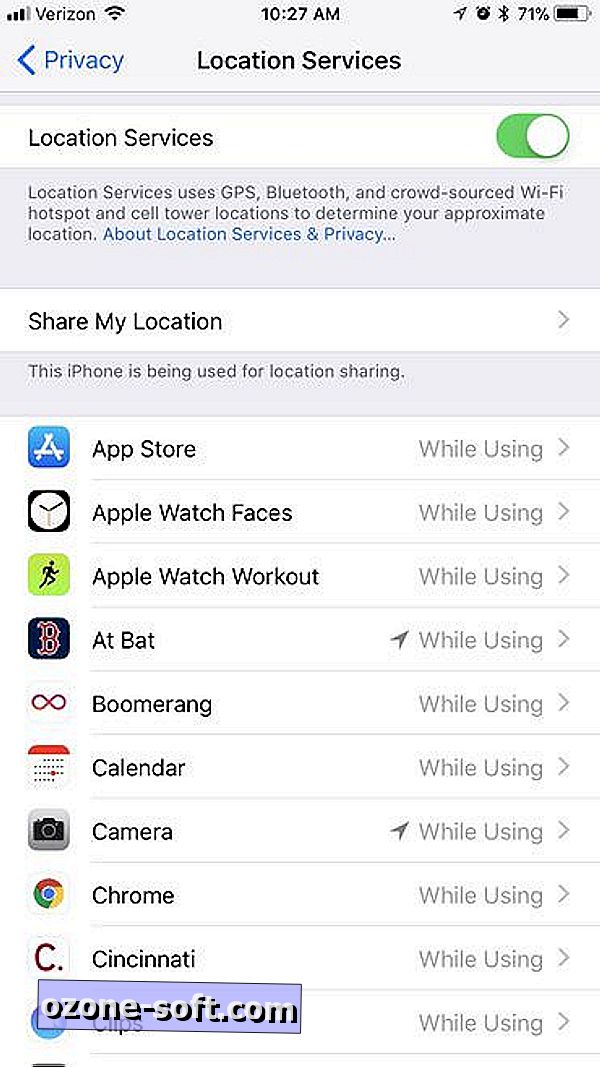
8. En cas de doute, redémarrez
Lorsque tout le reste échoue, vous pouvez toujours essayer de redémarrer votre appareil. Si votre iPhone est allumé depuis des jours ou des semaines, mettez-le en pause, éteignez-le et rallumez-le. Parfois, un simple redémarrage remettra un peu de dynamisme dans sa démarche.
Mise à jour du 20 septembre: ajout d'informations sur la prise en charge matérielle des nouveaux formats de fichier image et vidéo.
Plus de l'événement Apple
- iPhone X: pas de bouton d'accueil, écran OLED, chargement sans fil
- Apple TV 4K: le nouvel appareil de diffusion Apple à 179 $ ajoute le HDR et améliore les jeux
- Couverture complète de l'événement Apple












Laissez Vos Commentaires